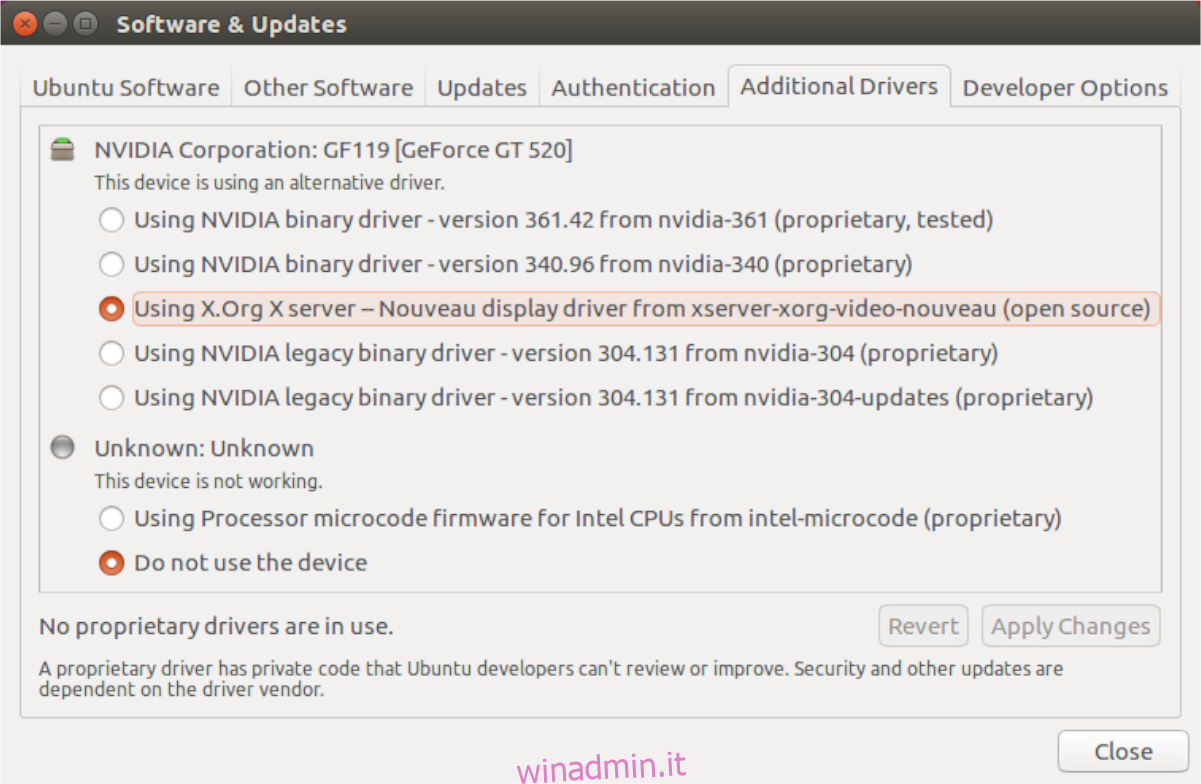Il driver proprietario Nvidia è essenziale per gli utenti di Ubuntu che desiderano giocare ai videogiochi. Tuttavia, se sei un giocatore, non è necessario installare questo driver, poiché quello open source funziona perfettamente.
Disinstallare il driver Nvidia su Ubuntu è difficile, specialmente per chi è nuovo su Ubuntu. Quindi, segui questa guida per imparare a disinstallare il driver Nvidia.
Nota: in questa guida, supponiamo che tu stia utilizzando l’ambiente desktop Gnome di Ubuntu. Se usi Xubuntu, Kubuntu o un altro giro di Ubuntu, sarai comunque in grado di seguire le istruzioni, ma alcuni passaggi potrebbero cambiare.
Disabilita la GUI dei driver Nvidia
La disabilitazione dei driver Nvidia su Ubuntu è più semplice con la GUI integrata. La ragione? La GUI del driver in Ubuntu è abbastanza raffinata, ha una semplice interfaccia utente e anche tua nonna potrebbe capirlo. Se stai cercando di capire come disinstallare i driver Nvidia in modo da poter tornare a quelli open source, segui le istruzioni dettagliate di seguito.
Passaggio 1: premere il tasto Win (tasto Windows) sulla tastiera. Premendo questo tasto, verrà visualizzata l’area di ricerca desktop di Ubuntu. Nell’area di ricerca del desktop, digita il termine di ricerca “Software e aggiornamenti”. Durante la digitazione, dovrebbe apparire nei risultati di ricerca.
Passaggio 2: fare clic sull’icona “Software e aggiornamenti” nei risultati della ricerca per aprire l’app Software e aggiornamenti di Ubuntu.
Passaggio 3: all’interno dell’app “Software e aggiornamenti”, vedrai diverse schede disponibili su cui fare clic. Queste schede sono “Software Ubuntu”, “Altro software”, “Aggiornamenti”, “Autenticazione”, “Driver aggiuntivi” e “Opzioni sviluppatore”. Seleziona la scheda “Driver aggiuntivi” con il mouse per accedere al pannello dei driver proprietari del tuo PC Ubuntu.
Passaggio 4: nella scheda “Driver aggiuntivi”, dovresti vedere tutti i dispositivi sul tuo PC Ubuntu che richiedono driver di terze parti.
Cerca nell’elenco di dispositivi uno che dice “NVIDIA Corporation”. Quello “NVIDIA Corporation” è la tua scheda grafica.
Passaggio 5: selezionare la casella accanto a “Utilizzo del server X.Org x – Driver video Noveau”. Questa opzione è il driver Nvidia open source.

Selezionando questa opzione, la tua scheda grafica deselezionerà l’opzione del driver grafico Nvidia e inizierà a installare / reinstallare il driver open source al suo posto. Durante questo processo, è essenziale essere pazienti. Il cambio dei driver grafici può richiedere un po ‘di tempo. Non spegnere il computer e non chiudere la finestra Software e aggiornamenti!
Passaggio 6: Al termine della disinstallazione del driver Nvidia tramite Software e aggiornamenti, verrà visualizzato un messaggio nella finestra che dice “Nessun driver proprietario in uso”.
Con il driver proprietario Nvidia rimosso con successo, individuare il pulsante “Chiudi” nella parte in basso a destra della finestra e fare clic su di esso con il mouse per chiudere l’app Software e aggiornamenti.
Passaggio 7: una volta chiusa l’app Software e aggiornamenti, il processo di rimozione del driver Nvidia dal tuo PC Ubuntu è risolto. Ora devi riavviare il tuo PC.
Per riavviare, trova il pulsante di spegnimento e selezionalo con il mouse. Quindi, fare clic sull’opzione “Riavvia”. Oppure, avvia una finestra di terminale ed esegui il comando sudo reboot.
Dopo aver effettuato nuovamente l’accesso dal riavvio, non utilizzerai più il driver Nvidia sul tuo sistema!
Disinstallazione dei driver Nvidia dalla riga di comando
Coloro che preferiscono utilizzare la riga di comando in Ubuntu saranno felici di sapere che è possibile disinstallare tutti i driver Nvidia dal sistema nel terminale Linux. Per avviare il processo di disinstallazione, avvia un terminale premendo Ctrl + Alt + T o Ctrl + Maiusc + T sulla tastiera. Quindi, segui le istruzioni dettagliate descritte di seguito.
Passaggio 1: prima di tentare di disinstallare il driver Nvidia, è necessario confermare di averlo effettivamente installato in primo luogo.
Per determinare se hai i driver Nvidia installati sul tuo sistema, usa il comando dpkg -l. Elencherà tutti i pacchetti Nvidia installati su Ubuntu.
dpkg -l | grep -i nvidia
Supponendo che i pacchetti Nvidia vengano visualizzati nell’output del comando, i driver Nvidia sono installati su Ubuntu e puoi procedere con la disinstallazione. In caso contrario, interrompere questa guida.
Passaggio 2: sbarazzarsi dei driver Nvidia su Ubuntu richiede l’utilizzo del flag di eliminazione. Questo flag disinstallerà i driver Nvidia dal sistema, ma cancellerà anche tutti i file di configurazione.
sudo apt remove --purge '^nvidia-.*'
Passaggio 3: una volta eliminati i driver Nvidia dal sistema, sarà necessario reinstallare il pacchetto Ubuntu-desktop, poiché sarà stato disinstallato durante il passaggio 2.
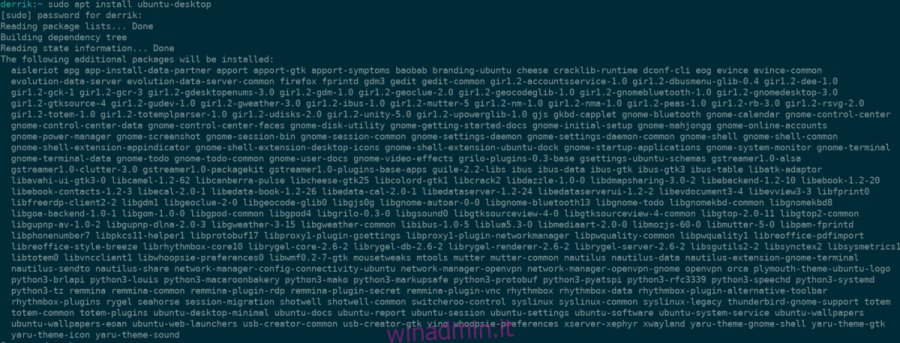
sudo apt install ubuntu-desktop
Passaggio 4: disinstallando il driver Nvidia da Ubuntu, potresti trovare il driver open source nella lista nera. Per risolvere questo problema, utilizzare il seguente comando echo.
echo 'nouveau' | sudo tee -a /etc/modules
Passaggio 5: Infine, è necessario rimuovere il file di configurazione di Xorg poiché contiene le impostazioni del driver Nvidia. Per rimuoverlo, eseguire il comando rm.
sudo rm /etc/X11/xorg.conf
Una volta rimosso il file di configurazione di Xorg, riavvia il tuo PC Ubuntu. Dopo aver effettuato nuovamente l’accesso, il driver Nvidia viene rimosso.